Hiện nay, khi sử dụng chữ ký tay trong quá trình làm việc online, sẽ để lại thêm nhiều dấu ấn cá nhân. Chính vì vậy, tại Word Microsoft đã trang chị thêm tính năng tạo chữ ký hoặc lưu trữ dưới dạng ảnh để chèn vào tài liệu. Hãy cùng tham khảo cách chèn chữ ký vào word dưới đây nhé.
Chữ ký điện tử là gì?
Chữ ký điện tử trong tiếng anh là electronic signature là một dạng thông tin đi kèm dữ liệu bao gồm: video, hình ảnh, văn bản,… để xác định được chủ của dữ liệu đó. Chữ ký điện tử có thể ở dạng chữ, ký hiệu, âm thanh, số,…được kết hợp logic với thông điệp của dữ liệu

Xem thêm: Thêm trang trong word đơn giản với mọi phiên bản Office [Update 2022]
Các cách chèn chữ ký vào word
Tạo chữ ký điện tử online bằng phần mềm Wikici
Để chèn chữ ký vào word, bạn có thể sử dụng phần mềm Wikici trên trình duyệt Chrome để tạo chữ ký điện tử cá nhân đẹp. Rất tiện lợi trong việc làm các thủ tục hành chính hay ký kết hợp đồng trực tuyến bằng cách:
- Bước 1: Truy cập đường Wikici qua trình duyệt google Chrome
- Bước 2: Sau đó thực hiện chọn màu mực phù hợp và ký vào khung màu trắng. Khi đã ký được hoàn chỉnh thì ấn lưu lại.
Lưu ý: bạn có thể tham khảo nhiều mẫu chữ ký khác nhau bằng cách kéo xuống mục dưới và nhập tên sau đó ấn “Xem mẫu chữ ký của bạn”
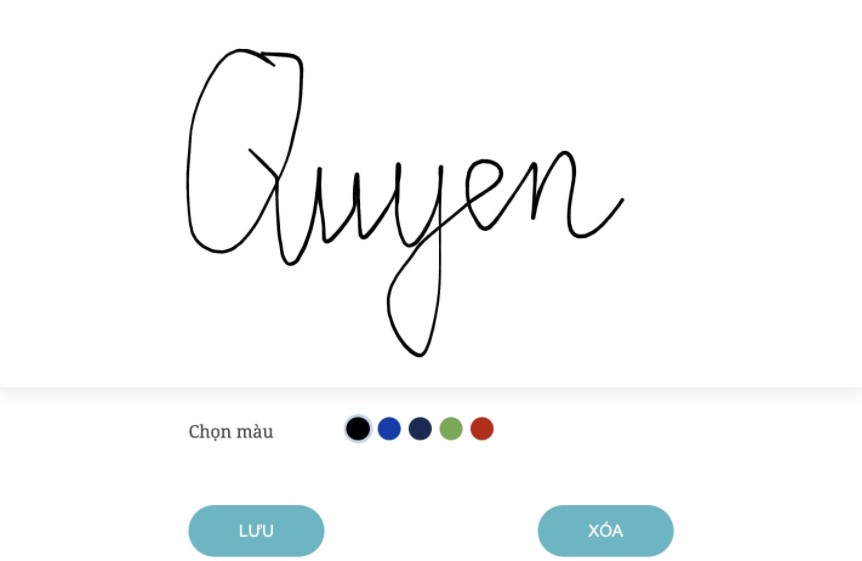
- Bước 3: Ấn “Tải về máy”
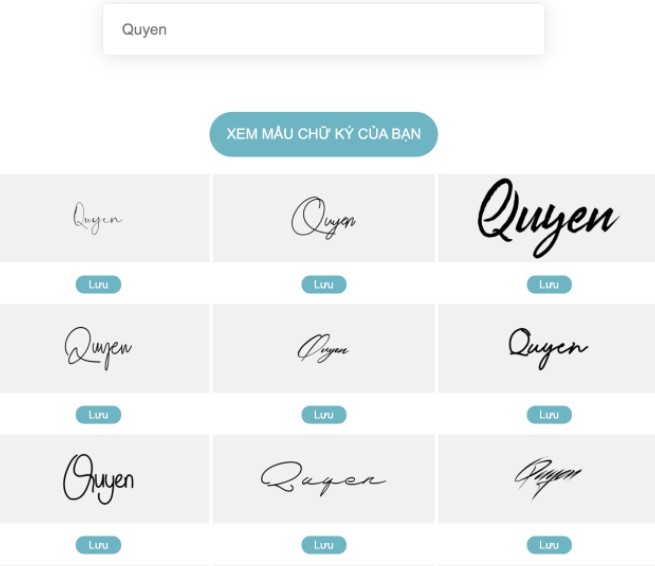
- Bước 4: Mở file word bản hợp đồng để chèn chữ ký điện tử vừa tạo. Mở mục Copy và copy file mẫu và dán lên mục ký tên
Điều chỉnh chữ ký bằng cách: chọn “Wrap Text” + sau đó chọn “Square”
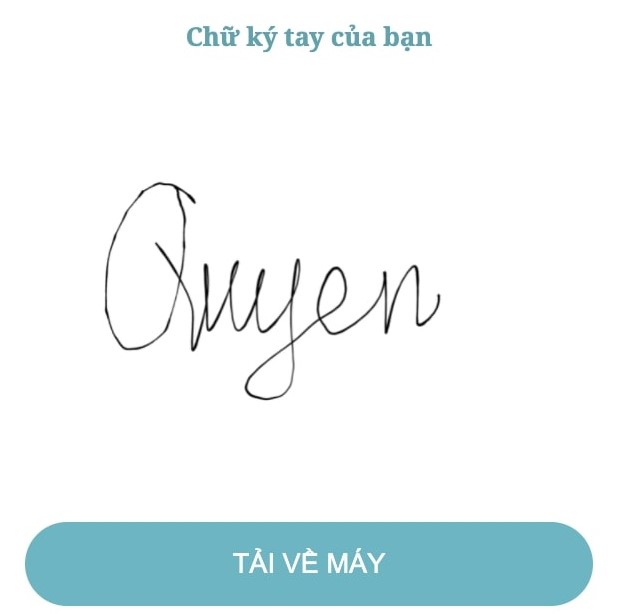
Cách chèn dòng chữ ký
Nếu đang cần thêm một dòng chữ ký tên vào bản hợp đồng nhưng chưa biết cách thì hãy áp dụng các bước dưới đây trong word:
- Bước 1: Truy cập vào phần mềm word, để tạo chữ ký cho tài liệu trên đây cần:
Ấn vào tab “Insert” + tại góc bên phải cửa sổ Word chọn mục “Signature Line”
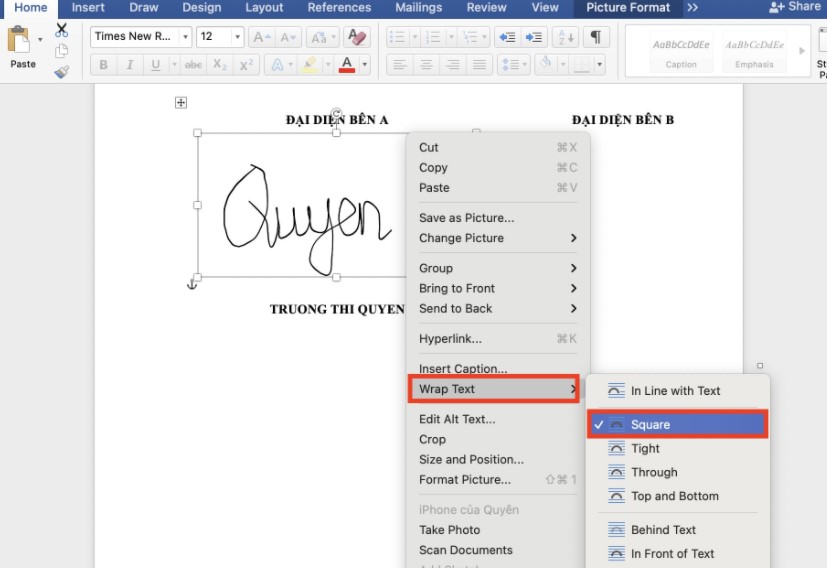
- Bước 2: Tại hộp tùy chọn “Signature Setup”, cần điền thông tin chi tiết về chữ ký
Có thể chèn chữ ký vào Word bao gồm tên, địa chỉ email, chức danh của người ký. Dòng chữ ký sẽ được chèn với dấu chéo và 1 dòng để biểu thị vị trí ký

- Bước 3: Người dùng có thể hướng dẫn cho người ký trong mục “Instructions to the signer” và ấn “Ok” để chèn chữ ký vào Word
- Bước 4: Lựa chọn vị trí thích hợp cần điền chữ ký trong Word là hoàn thành.
Cách chèn chữ ký viết tay vào word
Để có thể chèn được chữ ký viết tay, người dùng có thể sử dụng hình ảnh chữ kỹ đã chụp, chữ ký được scan hoặc quét một bản sao là đã có thể chèn được lên word nhanh chóng bằng cách:
- Bước 1: Sau khi có được chữ ký viết tay, cần tải lên máy tính
- Bước 2: Truy cập vào Word, bạn ấn vào tab “Insert” và chọn mục “Pictures” để chèn ảnh vào tài liệu
Nhấn đúp chuột vào dòng chữ ký + chọn “Select Image”
- Bước 3: Tại hộp menu “Insert Pictures” + bấm chọn “From a File”. Sau đó lựa chọn ra tệp hình ảnh đã chụp lại chữ ký + để đặt hình ảnh vào dòng chữ ký bấm vào “Sign”. Tệp hình ảnh chứa chữ ký sẽ chèn phía trên dòng chữ ký.
Cách ký tên trong Word bằng cách sử dụng công cụ Selfcert
Công cụ Selfcert hiện đang có sẵn trong mục cài đặt của Microsoft Office, công cụ sẽ giúp bạn tạo chứng thư cho chữ ký online bằng cách:
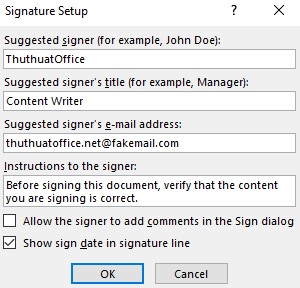
Xem thêm: [BẬT MÍ] Cách vẽ sơ đồ trong Word đơn giản và nhanh gọn
- Bước 1: Truy cập vào phần mềm Microsoft Office, sau đó mở thư mục cài đặt + mở tệp “Selfcert.exe”
- Bước 2: Sau đó, màn hình sẽ xuất hiện hộp thoại mới, + điền chữ ký vào ô trống tên chứng thư bảo mật + bấm “Ok”
- Bước 3: Truy cập lại vào Word mở văn bản cần chèn chữ ký + click đúp chuột vào dòng chữ ký
Sau đó, màn hình sẽ xuất hiện ra hộp thoại “Sign”, hãy chèn thêm chữ ký + chọn “ Sign” là hoàn thành.
- Bước 4: Khi đã hoàn thành, chữ ký sẽ được thêm vào văn bản Word hãy điều chỉnh lại vị trí sao cho phù hợp với mong muốn của bạn
Lợi ích khi sử dụng chữ ký điện tử là gì?
- Tính bảo mật cao: Việc lựa chọn chữ ký điện tử sẽ giúp ích rất nhiều doanh nghiệp, cá nhân bảo mật được danh tính một cách an toàn
- Tiết kiệm thời gian: Việc sử dụng chữ ký cho các bản hợp đồng sẽ khiến quá trình hoạt động giao dịch diễn ra linh hoạt và nhanh chóng hơn.
- Hoàn tất hồ sơ nộp thuế đơn giản: Chữ ký điện tử mang lại rất nhiều sự thuận lợi trong việc kê khai nộp thuế online bởi sự tiện lợi và nhanh chóng. Các tổ chức hay cá nhân sẽ không cần phải in ấn các tờ kê khai yêu cầu đóng dấu, chỉ cần sử dụng nhanh chữ ký điện tử để thực hiện các giao dịch, vẫn có thể đảm bảo được độ an toàn. Bởi chương trình đảm bảo quản lý tốt dữ liệu
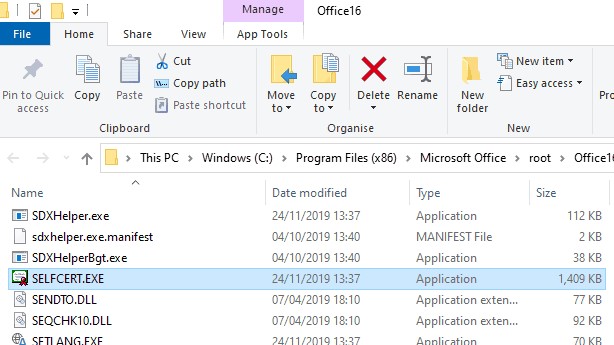
Xem thêm: Top 3 cách tạo bảng trong Word chính xác, nhanh chóng
- Linh hoạt: Khi sử dụng chữ ký điện tử, bạn có thể thực hiện giao dịch bạn có thể sử dụng các cách thức như: Ký bút điện tử tại màn hình cảm ứng, ký cam kết qua email, ký hợp đồng điện tử,…..tại bất kỳ đâu mà không phải mất thời gian gặp mặt.
- Quy trình chứng nhận được đơn giản hóa: Khi sử dụng chữ ký điện tử, các quy trình như: Gửi, chuyển hồ sơ, tài liệu cho khách hàng, đối tác, cơ quan, tổ chức sẽ được đơn giản hóa, không mất thời gian của đôi bên, việc thỏa thuận và ký kết sẽ được rút ngắn thời gian lại.
Trên đây là các hướng dẫn cụ thể nhất về cách chèn chữ ký vào word, bạn có thể tham khảo những kiến thức trên để bổ sung kiến thức về Word cũng như các tính năng hữu ích của nó, để thuận tiện nhất trong công việc hằng ngày với cách chèn chữ ký siêu đơn giản và nhanh chóng. Chúc bạn thành công!
Top 20 cách chèn chữ ký vào văn bản word biên soạn bởi Nhà Xinh
Ký tên lên văn bản Word như thế nào? – VIETBIS
- Tác giả: vietbis.vn
- Ngày đăng: 05/12/2022
- Rate: 4.73 (398 vote)
- Tóm tắt: Cách chèn chữ ký dạng viết tay vào Word Cách sử dụng chữ ký viết tay trên văn bản Word vô cùng đơn giản. Bạn có thể scan hoặc chụp ảnh rồi …
HƯỚNG DẪN KÝ SỐ TRÊN WORD, EXCEL, PDF

- Tác giả: mifi.vn
- Ngày đăng: 12/06/2022
- Rate: 4.49 (407 vote)
- Tóm tắt: Mở văn bản Word mà bạn cần ký số –> chọn Insert –> Signature Line –> điền thông tin vào bảng Signature Setup –> OK. Bước 2: Bạn nhấn phải vào khung chữ ký …
- Kết quả tìm kiếm: Bước 3: Giao diện màn hình sẽ hiện ra như hình bên dưới. Bạn chọn Approved this document (2) Sau đó nhấn change (3 – nếu trường hợp máy tính cắm nhiều USB thì cần chọn đúng USB Token của công ty cần ký), nếu chỉ cắm 1 USB Token thì bạn không cần …
Top 15 Cách Chèn Chữ Ký Trong Word 2010 hay nhất
- Tác giả: truyenhinhcapsongthu.net
- Ngày đăng: 03/25/2022
- Rate: 4.33 (276 vote)
- Tóm tắt: 2.Hướng Dẫn Cách Chèn Chữ Ký Vào Văn Bản Word đơn Giản Nhất … 1. Thêm dòng chữ ký vào Word … Bước 2. Xuất hiện hộp thoại Signature Setup > Nhập chi tiết về …
4 cách chèn chữ ký vào Word. Cách số 3 cực xịn sò mà không được nhiều người biết

- Tác giả: phanmemgoc.vn
- Ngày đăng: 03/14/2022
- Rate: 3.99 (264 vote)
- Tóm tắt: Bước 1: Nhập văn bản bạn muốn bên dưới hình ảnh được chèn. Bước 2: Chọn hình ảnh và văn bản đã nhập. Bước 3: Bấm vào tab Insert > Quick Parts.
- Kết quả tìm kiếm: Chèn chữ ký vào Word cung cấp cho bạn hoặc ai đó vị trí để ký một tài liệu như hợp đồng, thỏa thuận. Nếu bạn đang định in một bản hợp đồng, thêm một dòng chữ ký tên trong Word có lẽ là cách dễ dàng nhất để bạn thêm chữ ký của bên đối tác vào tài …
4 cách chèn chữ ký vào Word trên máy tính nhanh và đơn giản nhất
- Tác giả: kienit.com
- Ngày đăng: 10/22/2022
- Rate: 3.94 (457 vote)
- Tóm tắt: 1/ Cách chèn chữ ký vào file Word đơn giản … Bước 2: Hộp Signature Setup hiện ra gồm có các mục: … Bước 3: Sau khi bạn đã điền đầy đủ các thông …
- Kết quả tìm kiếm: Để thêm chữ ký Digital thì bạn vẫn sẽ phải thực hiện dòng chữ ký như hướng dẫn ở cách thứ nhất. Bên cạnh đó phải cài chứng thư bảo mật cho chữ ký để đảm bảo không bị “bốc” đi làm những việc không chính đáng. Nếu bạn chưa cài thì Word sẽ đưa ra thông …
Cách chèn chữ ký vào Word, ký tên trong file Word đơn giản nhất
- Tác giả: truongthinh.info
- Ngày đăng: 03/18/2022
- Rate: 3.71 (296 vote)
- Tóm tắt: Cách chèn chữ ký vào Word … Bước 1: Bạn hãy mở Microsoft Word, sau đó chọn tab Insert và chọn biểu trưng Signature Line nằm ở góc phải trên thanh công cụ.
- Kết quả tìm kiếm: Nếu bạn có sức mua các sản phẩm đồ gia dụng, điện máy – điện lạnh, thiết bị văn phòng, y tế & sức khỏe, thiết bị số – phụ kiện… thì bạn hãy truy cập website Web để đặt hàng online, hoặc bạn cũng có thể có thể liên hệ đặt hàng trực diện các mặt …
4 cách tạo chữ ký điện tử cực kỳ đơn giản và nhanh chóng
/fptshop.com.vn/uploads/images/tin-tuc/146371/Originals/iOS-11-Files-app-Markup-sign-PDF-002.jpg)
- Tác giả: fptshop.com.vn
- Ngày đăng: 11/02/2022
- Rate: 3.43 (385 vote)
- Tóm tắt: Bước 4: Mở tài liệu cần ký, chèn chữ ký vào phần ký tên của tài liệu. cách tạo … Bước 1: Mở tài liệu, văn bản cần ký tên bằng file Word.
- Kết quả tìm kiếm: Bước 3: Ở thanh menu bên tay phải, chọn Chữ ký của bạn, hộp thoại chữ ký sẽ mở lên. Bạn có thể ký tay, nhập tên hoặc tải lên hình ảnh chữ ký của bạn tùy theo cách bạn muốn. Sau khi ký xong, chọn Tạo chữ ký. Bạn đợi khoảng vài giây để Smallpdf tạo …
Cách scan chữ ký vào Word, tách nền chữ ký đẹp và đơn giản

- Tác giả: suachualaptop24h.com
- Ngày đăng: 05/16/2022
- Rate: 3.37 (516 vote)
- Tóm tắt: Thay vì in văn bản ra rồi ký thủ công mất nhiều thời gian, bạn có thể scan chữ ký vào file Word và sử dụng lại nhiều lần. Bước 1: Tạo chữ ký …
Hướng dẫn ký chữ ký số trên file word
- Tác giả: fastca.vn
- Ngày đăng: 06/22/2022
- Rate: 3.01 (468 vote)
- Tóm tắt: Dưới đây là hướng dẫn chi tiết cách sử dụng chữ ký số trên file word. Cài đặt công cụ hỗ trợ. Cài đặt và kích hoạt USB Token. Cài đặt Microsoft Office …
Những Cách Kí Tên Trên Word Mà Dân Văn Phòng Chưa Biết
- Tác giả: chukyso.lacviet.vn
- Ngày đăng: 03/22/2022
- Rate: 2.92 (172 vote)
- Tóm tắt: Sau khi xác nhận hoàn thành, chữ ký mới sẽ được thêm vào vản bản Word. … Bước 4: Chèn chữ kí này lên word bằng 2 cách:.
- Kết quả tìm kiếm: Để tối ưu hóa việc thực hiện ký điện tử thay vì thực hiện thủ công, nhiều dân văn phòng lựa chọn tích hợp phần mềm ký số Lạc Việt. Một mặt để ký nhanh – ký nhiều – nhiều người cùng ký, mặt khác có thể liên kết quy trình và trình ký online mọi lúc …
Cách chèn chữ ký vào Word, ký tên trong file Word đơn giản nhất
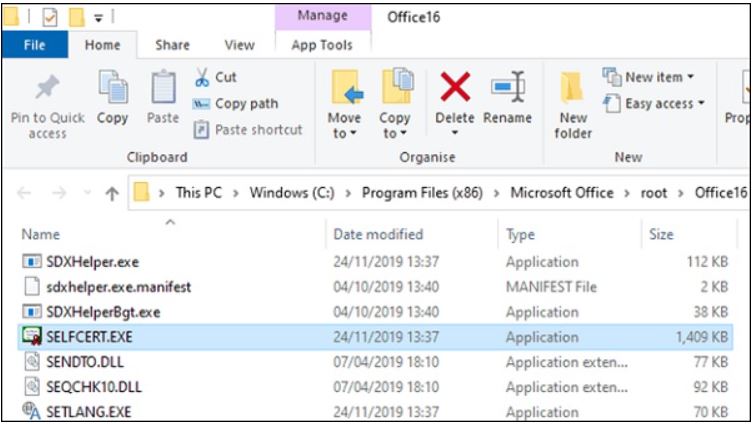
- Tác giả: meta.vn
- Ngày đăng: 11/09/2022
- Rate: 2.74 (67 vote)
- Tóm tắt: Cách chèn chữ ký vào Word … Bước 1: Bạn hãy mở Microsoft Word lên, sau đó chọn tab Insert và chọn biểu tượng Signature Line nằm ở góc phải trên thanh công cụ.
- Kết quả tìm kiếm: Trên đây là cách chèn chữ ký vào Word, ký tên trong file Word đơn giản nhất mà META muốn chia sẻ đến bạn. Hy vọng, những thông tin vừa rồi là hữu ích đối với bạn. Đừng quên thường xuyên ghé META.vn để cập nhật nhiều thông tin hữu ích bạn nhé. Cảm ơn …
Cách tạo chữ ký điện tử hoàn toàn miễn phí trên File Word

- Tác giả: esign.misa.vn
- Ngày đăng: 12/22/2022
- Rate: 2.6 (120 vote)
- Tóm tắt: Xem thêm: Hướng dẫn cách ký hợp đồng bằng chữ ký số · Chọn hình ảnh chứa chữ ký vừa lưu. · Trong tab Insert, click vào Signature Line phía bên …
- Kết quả tìm kiếm: Nổi bật trong hệ sinh thái các sản phẩm của MISA là chữ ký số MISA eSign được thiết kế dành cho mọi doanh nghiệp, tổ chức và cả các cá nhân có nhu cầu ký điện tử. Không chỉ có hệ sinh thái, khả năng tích hợp đa dạng cùng với độ bảo mật cao, chữ ký …
Top 3 cách tạo chữ ký trong Word cho văn bản thêm chuyên nghiệp

- Tác giả: gitiho.com
- Ngày đăng: 09/08/2022
- Rate: 2.56 (86 vote)
- Tóm tắt: Tạo chữ ký trong Word sẽ trở nên đơn giản nếu bạn nắm lòng 3 cách ký … tách nền cho chữ ký để đảm bảo khi chèn vào văn bản sẽ đẹp nhất.
- Kết quả tìm kiếm: Có thể bạn chưa biết: Thay vì phải ký tay trên từng trang văn bản, bạn hoàn toàn có thể “nhờ” Word làm việc đó thay bằng cách tạo chữ ký điện tử ngay trong chính Microsoft Word. Nghe thật sự rất thú vị phải không? Trong bài viết này, hãy cùng Gitiho …
Chèn chữ ký vào Word bằng các thao tác đơn giản nhất

- Tác giả: iievietnam.org
- Ngày đăng: 02/26/2022
- Rate: 2.55 (192 vote)
- Tóm tắt: Bước 1: Để có thể chèn dòng để ký tên ở trong Word thì đầu tiên các bạn nhấn vào Insert, chọn vào Signature Line nằm ở góc trên cùng bên phải của công cụ Word.
- Kết quả tìm kiếm: Chèn dòng để ký tên vào trong Word sẽ giúp bạn hoặc là ai đó có được vị trí thích hợp để ký như hợp đồng và tài liệu,… Nếu như các bạn muốn in bản hợp đồng hay là bản thỏa thuận nào đó, nếu thêm 1 dòng ký tên ở trong Word để có thể cho đối tác ký …
Cách Chèn Chữ Ký Vào Word ❤️️Cách Ký Tên, Tạo Chữ Ký Điện Tử
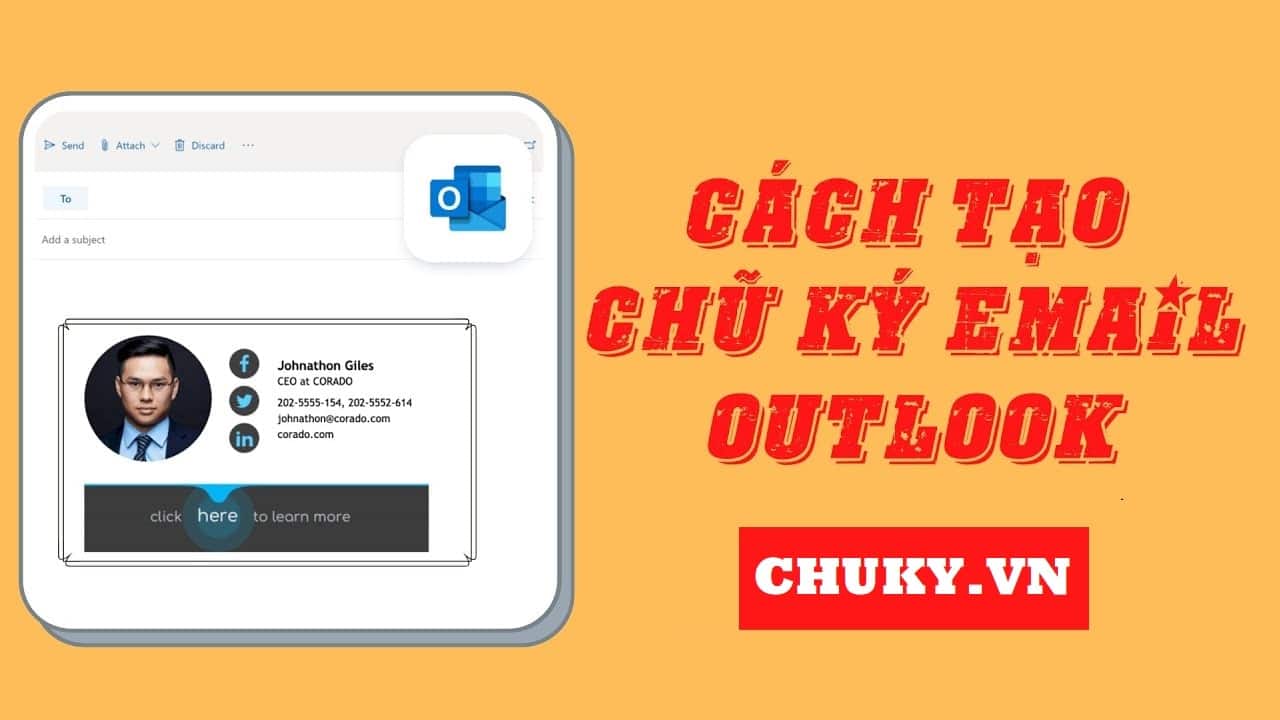
- Tác giả: chuky.vn
- Ngày đăng: 12/21/2022
- Rate: 2.42 (68 vote)
- Tóm tắt: Cách Dán Chữ Ký Vào File Word · Sử dụng điện thoại có cài đặt ứng dụng scan và quét mẫu chữ ký tay tên giấy sau đó lưu lại dưới dạng png hay jpg. · Tiến hành cắt …
- Kết quả tìm kiếm: Để thêm chữ ký Digital thì trước hết bạn vẫn sẽ phải thực hiện dòng chữ ký như hướng dẫn mà các chuyên gia chia sẽ ở trên. Ngoài ra bạn cần phải cài chứng thư bảo mật cho chữ ký để đảm bảo chữ ký sẽ không bị người khác lợi dụng trong những trường …
Hướng dẫn sử dụng chữ ký số trên file Word và Excel [2023]
![Hướng dẫn sử dụng chữ ký số trên file Word và Excel [2023]](https://accgroup.vn/wp-content/uploads/2021/10/MAU-TO-KHAI-HO-CHIEU-TRE-EM-2022-27.png)
- Tác giả: accgroup.vn
- Ngày đăng: 06/23/2022
- Rate: 2.36 (124 vote)
- Tóm tắt: 2. Hướng dẫn sử dụng chữ ký số trên file word … Quý khách hàng cần lưu ý sử dụng phiên bản MS Office 2010. – Mở Microsoft Office Word, click chọn “file” phía …
- Kết quả tìm kiếm: Trên đây là hướng dẫn về cách tạo chữ ký điện tử trong excel mà chúng tôi cung cấp tới quý khách hàng. Trong quá trình ký chữ ký số trên file word hay chữ ký số trên văn bản khác, nếu có bất kỳ vướng mắc nào, quý khách hàng vui lòng liên hệ với …
Cách chèn chữ ký tay vào trong word
- Tác giả: thptsoctrang.edu.vn
- Ngày đăng: 09/26/2022
- Rate: 2.09 (161 vote)
- Tóm tắt: Thay vì phải tự tay ký những trang giấy đó thì bạn có thể sử dụng cách chèn chữ ký tay vào văn bản word, vừa thông minh, hiện đại và tiết kiệm …
- Kết quả tìm kiếm: Thông thường khi tạo ra các loại văn bản như báo cáo, đơn từ thì dưới văn bản hay có chữ ký tay của bạn để xác nhận. Thay vì phải tự tay ký những trang giấy đó thì bạn có thể sử dụng cách chèn chữ ký tay vào văn bản word, vừa thông minh, hiện đại và …
Cách chèn chữ ký tay vào trong word
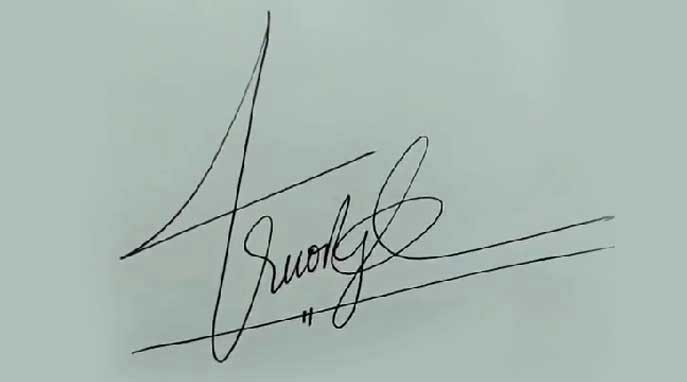
- Tác giả: blogkienthuctinhoc.com
- Ngày đăng: 09/19/2022
- Rate: 2 (65 vote)
- Tóm tắt: Bạn đã biết cách chèn chữ ký tay vào trong word chưa? Cách làm như thế nào? Thông thường khi tạo ra các loại văn bản như báo cáo, đơn từ thì dưới văn bản …
- Kết quả tìm kiếm: Thông thường khi tạo ra các loại văn bản như báo cáo, đơn từ thì dưới văn bản hay có chữ ký tay của bạn để xác nhận. Thay vì phải tự tay ký những trang giấy đó thì bạn có thể sử dụng cách chèn chữ ký tay vào văn bản word, vừa thông minh, hiện đại và …
Cách chèn chữ ký vào văn bản Word
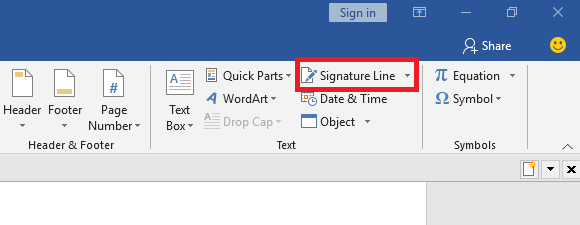
- Tác giả: timdapan.com
- Ngày đăng: 01/22/2022
- Rate: 1.98 (174 vote)
- Tóm tắt: Xem ✓ Chèn chữ kí vào cuối mỗi trang văn bản trong Microsoft Word là cách rất tốt để tạo lại dấu ấn cho bài viết của bạn. Sau đây Tìm Đáp Án sẽ hướng dẫn …
Cách chèn chữ ký trong Word – Thư viện Đại học An Giang

- Tác giả: lib.agu.edu.vn
- Ngày đăng: 07/28/2022
- Rate: 1.79 (115 vote)
- Tóm tắt: Người dùng truy cập theo đường dẫn sau đây C:Program Files (x86)Microsoft OfficerootOffice16. Sau đó chúng ta tìm tới file Selfcert.exe …
- Kết quả tìm kiếm: Bước 3: Bây giờ chúng ta sẽ quay trở lại tài liệu để ký xác nhận. Nhấn vào khung chữ ký trong tài liệu và khi đó hiển thị giao diện Sign như hình dưới đây. Bạn nhập tên cần ký của mình rồi nhấn Sign bên dưới để ký vào tài liệu.Lưu ý với người dùng …

Tôi là Nguyễn Văn Sỹ có 15 năm kinh nghiệm trong lĩnh vực thiết kế, thi công đồ nội thất; với niềm đam mê và yêu nghề tôi đã tạo ra những thiết kếtuyệt vời trong phòng khách, phòng bếp, phòng ngủ, sân vườn… Ngoài ra với khả năng nghiên cứu, tìm tòi học hỏi các kiến thức đời sống xã hội và sự kiện, tôi đã đưa ra những kiến thức bổ ích tại website nhaxinhplaza.vn. Hy vọng những kiến thức mà tôi chia sẻ này sẽ giúp ích cho bạn!
